Como solucionar problemas e recalibrar o Kinect do seu Xbox One

O Kinect do seu Xbox One deve funcionar logo após você configurá-lo, mas ocasionalmente você pode ter problemas com reconhecimento de voz ou pessoas. Você pode recalibrar e redefinir seu Kinect para corrigir esses e outros problemas
Certifique-se de que seu Kinect esteja habilitado
Primeiro, verifique se o Kinect está realmente habilitado. Abra a tela Configurações pressionando para a esquerda no controle direcional ou na barra esquerda no painel, rolando para baixo até o ícone de configurações e selecionando "Todas as configurações".
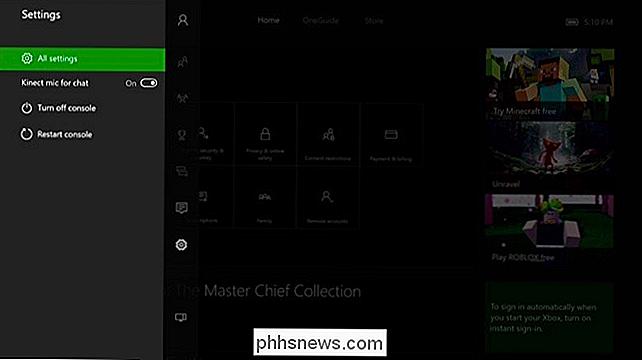
Vá para Kinect e Dispositivos> Kinect na tela Configurações.
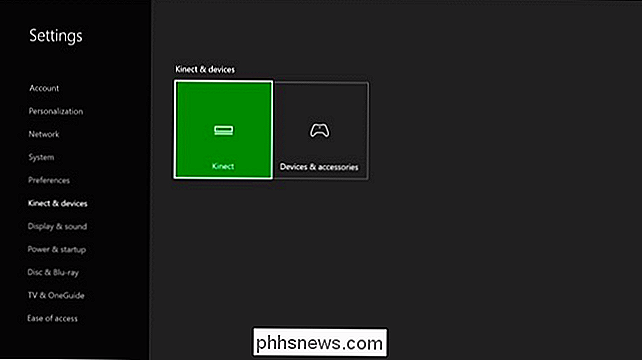
Certifique-se de que a opção "Kinect On" esteja ativada aqui. Se você quiser usar o microfone do Kinect para bater papo, também deve garantir que a opção "Usar o Kinect Microfone para Chat" esteja ativada.
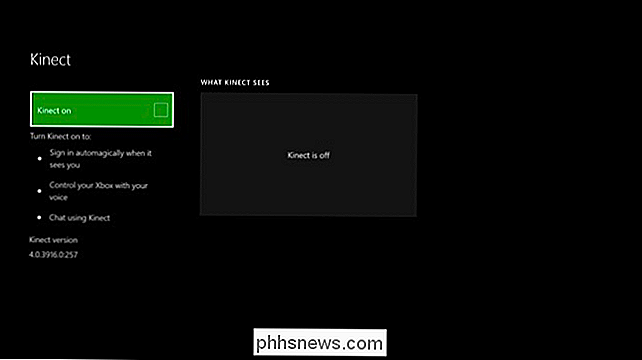
Se você acabou de conectar seu Kinect depois de não usá-lo por algum tempo, seu Kinect será automaticamente atualizar depois de ativá-lo nesta tela. Você verá uma mensagem dizendo que seu Kinect está atualizando, se for. Isso levará cerca de dois minutos. Se você não vir uma mensagem, seu Kinect já estará atualizado.
Recalibre o áudio do Kinect
Se o Kinect não estiver funcionando corretamente, vá para a tela Configurações> Kinect & Dispositivos> Kinect e selecione "Mudei meu sensor Kinect ou estou tendo problemas com o Kinect" opção.
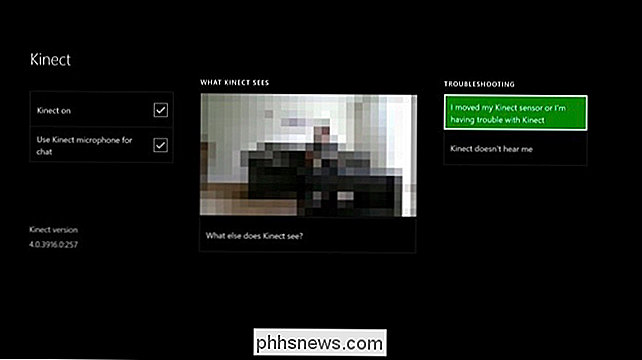
Seu Kinect o conduzirá pelo processo de calibração de áudio pela primeira vez, definindo os níveis de microfone apropriados para que ele possa ouvir você.
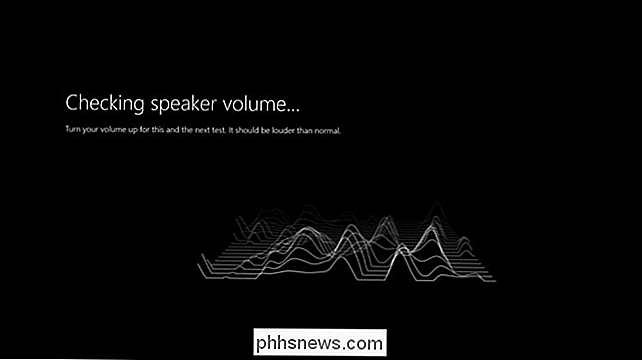
Recalibrar Vídeo do Kinect
Se o seu Kinect não puder reconhecê-lo ou a outras pessoas adequadamente, você precisará ajustá-lo a partir de outra tela. Faça login como a pessoa que seu Kinect não reconhece e vá até Todas as configurações> Conta> Login, Segurança e Senha.
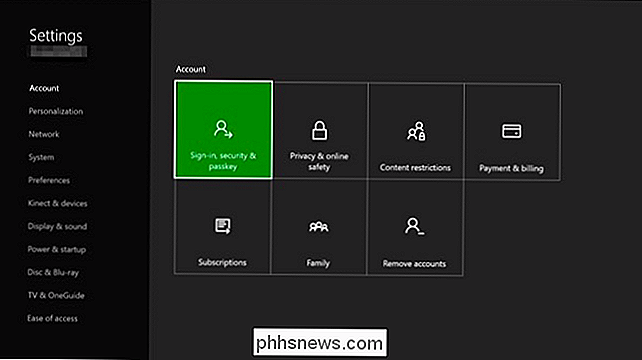
Selecione “Redefinir dados de login do Kinect” nessa tela. Seu Xbox One solicitará que você confirme que a câmera do seu Kinect o reconhece. Ele então reconhecerá você e fará a correspondência com a conta correta.
Outras pessoas que usam o Xbox One podem precisar fazer login em suas próprias contas e repetir esse processo para se associarem a suas contas no Xbox One.
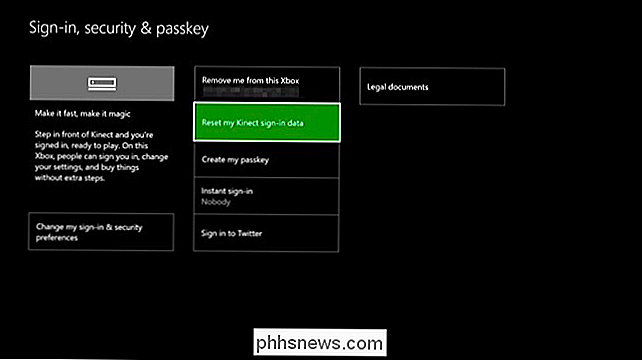
Outros Etapas de solução de problemas
Se o seu Kinect não for reconhecido pelo seu Xbox One na tela do Kinect ou ele simplesmente não funcionar corretamente, verifique se ele está conectado e redefina-o. Um ou mais destes passos podem resolver o seu problema
- Certifique-se de que está ligado : Certifique-se de que o conector no fim do cabo Kinect está firmemente ligado à porta Kinect na traseira do seu Xbox One.
- Redefinir o Kinect : Se o sensor Kinect já estiver conectado firmemente, desconecte-o. Aguarde dez segundos e conecte-o novamente. Isso redefinirá o Kinect.
- Redefinir o Xbox One : Se a redefinição do Kinect não resolver o problema, você deverá redefinir o console do Xbox One. Pressione para a esquerda no painel, role para baixo até o ícone de configurações e selecione “Restart Console” para reiniciá-lo rapidamente.
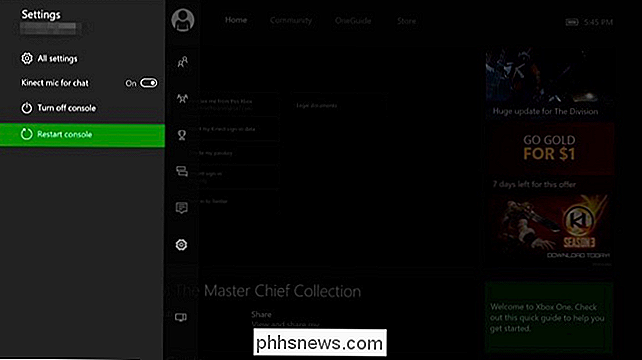
Redefinir a conexão do Kinect
Se você ainda tiver problemas, tente um ciclo completo de energia. Primeiro, desligue seu Xbox One pressionando e segurando o botão "Xbox" na frente do console do Xbox One por dez segundos. Seu Xbox One executará um desligamento completo.
Em seguida, desconecte o cabo de força do Xbox One para desconectá-lo da tomada. Desconecte o cabo do Kinect do seu Xbox One.
Agora, conecte novamente o cabo de força do Xbox One e pressione o botão Xbox no console para ligá-lo novamente. Não conecte o cabo Kinect ainda.
Quando o Xbox One inicializar, vá para Configurações> Kinect e Dispositivos> Kinect. Conecte seu Kinect na parte de trás do seu Xbox One. Em cerca de cinco segundos, o Xbox One deve detectar o Kinect e atualizar seu firmware, se necessário.
Se o Kinect não aparecer nessa tela, mesmo depois de passar por esse processo, ou se você tiver outros problemas com o Kinect Essas etapas não foram resolvidas. Você pode ter um problema de hardware. Espero que a Microsoft conserte o seu Kinect se ele ainda estiver na garantia.
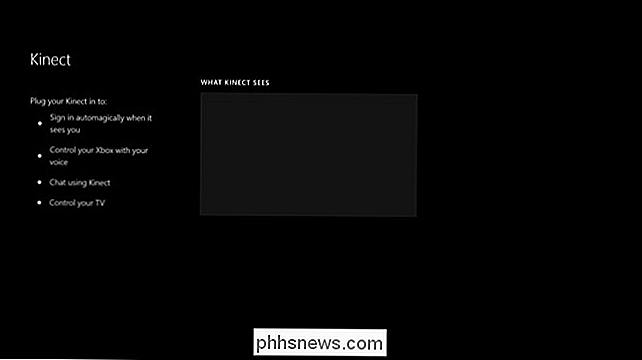
O Kinect não é obrigatório, mesmo se você tiver um Xbox One que veio com um. Você pode desconectar o Kinect sempre que quiser. Você não poderá usar comandos de voz, seu Xbox One não reconhecerá quem você é e vários recursos do Kinect nos jogos não funcionarão, mas o Xbox One continuará funcionando normalmente.

Como copiar e colar texto com alterações controladas no Word 2013
O recurso Controlar alterações no Word é um recurso útil para acompanhar as alterações feitas em um documento, especialmente ao trabalhar de forma colaborativa um documento com os outros. Às vezes, você pode precisar copiar o texto para outro documento, mantendo as alterações controladas. Isso parece simples, mas é mais do que simplesmente copiar e colar o texto.

18+ Coisas úteis que você pode fazer com o OK Google
Os usuários da Apple têm Siri, os usuários do Windows 10 podem ligar para a Cortana e os usuários do Android podem usar o Ok Google. Ok, o Google pode fazer muito mais do que simplesmente procurar coisas e até mesmo rivalizar com a Siri de alguma forma. RELACIONADO: 26 Coisas realmente úteis que você pode fazer com o Siri Ok O Google pode ser acessado normalmente dizendo "Ok Google" ou tocando no botão do microfone na barra de pesquisa do Google no seu tablet ou telefone Android.



